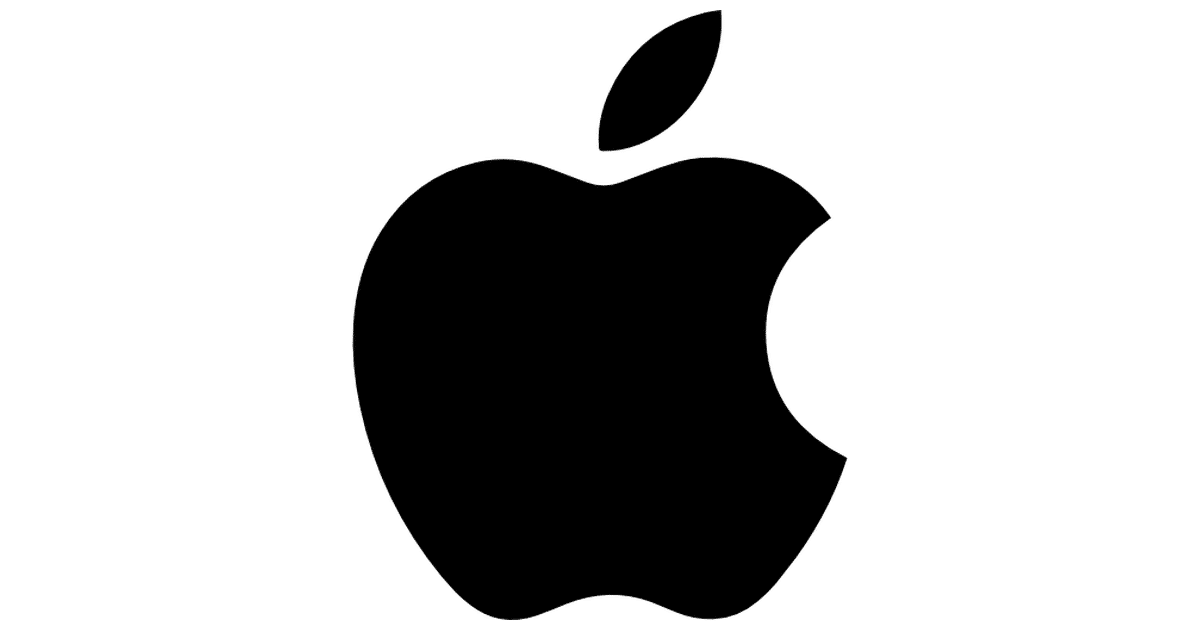
Ini adalah salah satu soalan yang sering diajukan oleh anda dan yang pasti sudah diketahui oleh banyak orang lain. Seperti sekarang ini, banyak pengguna terus bertanya kepada kami bagaimana meletakkan logo epal yang digigit Apple dalam teks di Mac. Mudah, mudah dan cepat sehingga tidak banyak yang dapat dijelaskan mengenai cara menambahkan papan kekunci pintas ini yang mempunyai bersama kami selama bertahun-tahun, mereka hanya dua kunci. Tanpa basa-basi lagi, kita akan melihat kekunci yang harus kita tekan untuk meletakkan ikon ini di mana sahaja, kita juga dapat membagikannya di antara peranti dengan mudah.
Kunci pembesar suara dan huruf G. Sedia. Dengan ini kita sekarang dapat menambahkan logo Apple: di mana-mana laman web, pesan sembang, pesan di aplikasi Mesej, Telegram, e-mel atau bahkan untuk apa yang digunakan oleh banyak pengguna dan meletakkan epal yang digigit ini di sebelah nama kita di aplikasi apa pun .
Sebaik sahaja kita mempunyai nama, kita boleh menggunakan "copy and paste" untuk menggunakannya di iPhone, iPad atau peranti lain. Secara sederhana kita mesti aktif Menyerahkan o Kesinambungan pada peranti kami dan kami dapat menyampaikan ikon ini bersama dengan nama, frasa atau apa sahaja yang kami mahukan ke mana-mana peranti. Semoga artikel ini dapat menyelesaikan keraguan anda tentang bagaimana anda dapat menambahkan ikon ini di mana sahaja dengan cepat, mudah dan cekap. Bagi banyak pengguna Mac baru mungkin ada baiknya mengetahui jalan pintas papan kekunci ini.
Ini akan sesuai untuk anda, tetapi pada Mac saya ini bukan cmd + G, tetapi ALT + G.
Nampaknya ALT + G bukan cmd + G